在进行网页设计、图标设计等工作时,我们经常需要将一张图片按照不同的尺寸进行切片,并将切片后的图片导出。那么,Ps切片后怎么导出多张图片呢?本文将从多个角度进行分析,帮助你轻松解决这一问题。
一、制作切片
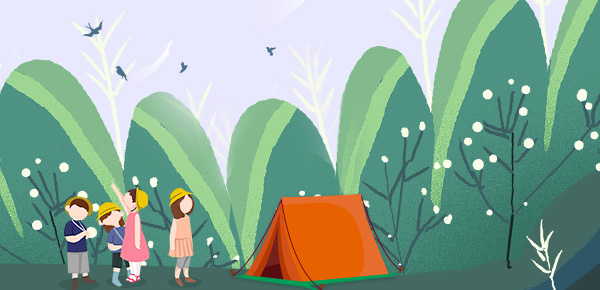
首先,我们需要对需要切片的图片进行切片。具体方法如下:
1. 打开需要进行切片的图片,并选择“切片工具”。
2. 在图片上拖动鼠标,选择需要切片的区域。切片后,可以对每个切片进行命名、设置链接以及定义各种属性。
3. 切片完成后,可以通过选择“文件”→“存储为Web所用格式”来保存切片。在弹出的窗口中,可以设置导出文件的保存路径、格式以及质量等参数。
二、导出切片
切片完成后,我们需要将切片导出为多张图片。具体方法如下:
1. 选择“文件”→“导出”→“导出所选图层”,或者使用快捷键“Ctrl+Shift+Alt+S”来打开“存储为”窗口。
2. 在弹出的“存储为”窗口中,可以选择导出图片的格式、尺寸以及保存路径等参数。如果需要导出多张图片,可以选择“文件命名规则”选项,并设置命名规则。例如,可以将命名规则设置为“图片名称+ 序列号”,以确保每个图片都能被正确命名。
3. 确认设置后,点击“存储”按钮即可开始导出切片。导出完成后,可以到导出路径下查看并管理导出的图片。
三、其他注意事项
除了上述步骤外,还有一些需要注意的事项,以确保切片导出顺利完成。具体包括:
1. 确认无遮挡:在导出切片前,需要确保每个切片区域都没有被遮挡或者隐藏。否则,遮挡的部分在导出时会被保留,导致导出结果不符合预期。
2. 确认命名规则:如前所述,命名规则非常重要。需要确保每个文件都被正确命名,这样才能便于后续的管理和使用。
3. 确认分辨率和质量:在导出图片时,需要确认导出图片的分辨率和质量等参数是否符合要求。如果需要在网页中使用图片,通常需要将图片的分辨率和质量控制在一定范围之内,以提高网页的加载速度和用户体验。
四、

